Buscar
Editar las imágenes pequeñas de selección (Muy bien explicado, exportado del otro foro :v)
Página 1 de 1.
 Editar las imágenes pequeñas de selección (Muy bien explicado, exportado del otro foro :v)
Editar las imágenes pequeñas de selección (Muy bien explicado, exportado del otro foro :v)
Este tutorial esta dedicado a quienes no entendieron al 100% el tuto de apio (http://super-z.activoforo.com/t407-tuto-editar-imagenes-de-seleccion) o simplemente les quedo alguna duda, espero esto deje todo claro, y en algunos casos no sigan dependiendo del builder para posicionar una imagen, sin mencionar que una ves que dominen este método podrán editar las imágenes de los distintos modos, no solo del modo duelo y hasta sirve para hacer huds (video tutorial que hizo apio).
Bueno comencemos, descargan el Base para editar (2) Todas las herramientas necesarias (Dkz studio, game grafic studio, 010editor, listas,etc).
Abren el Game Graphic Studio y arrastran el "Base para editar (2)", se visualizara una imagen
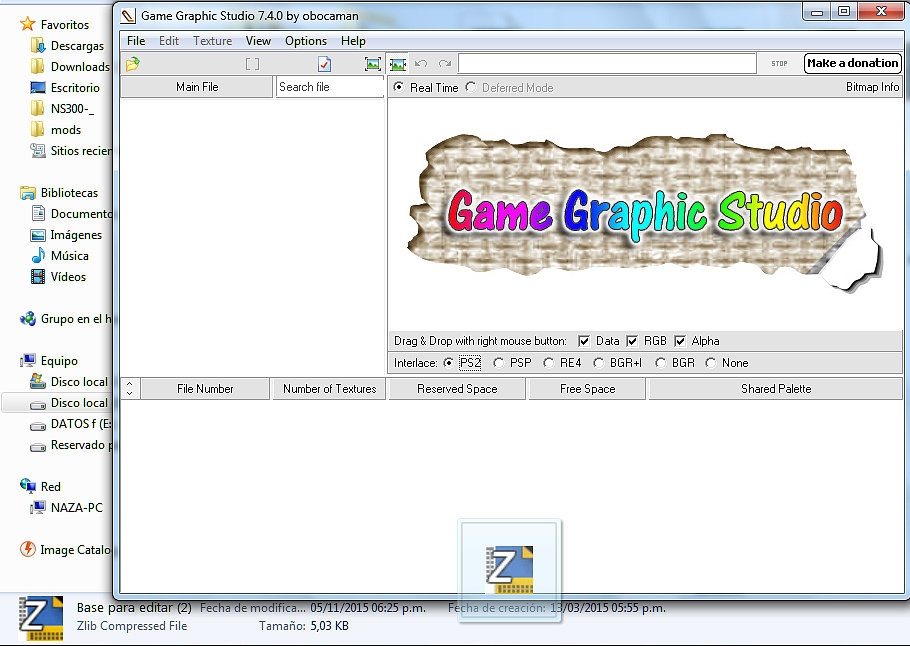
Cliquean sobre la imagen de abajo, luego en la imagen superior (que aparecerá) hacen click derecho y la guardan .


Ahora abren con Photoshop la miniatura que guardaron. hacen click sobre la solapa imagen, modo y seleccionan color RGB (para poder des indexar)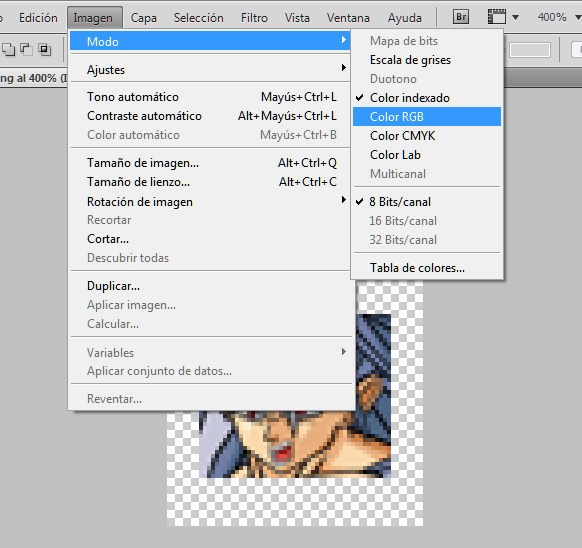
Bien, ahora es momento de recortar la imagen que desean introducir, en mi caso es gohan ssj4. seleccionamos la herramienta de recorte y como medidas escribimos: ancho 1,693 cm, alto 1,446 y resolucion cm 72,009 pixeles/pulgada. Encuadramos bien la imagen, recomiendo enfocarse en el rostro y algo de cuello
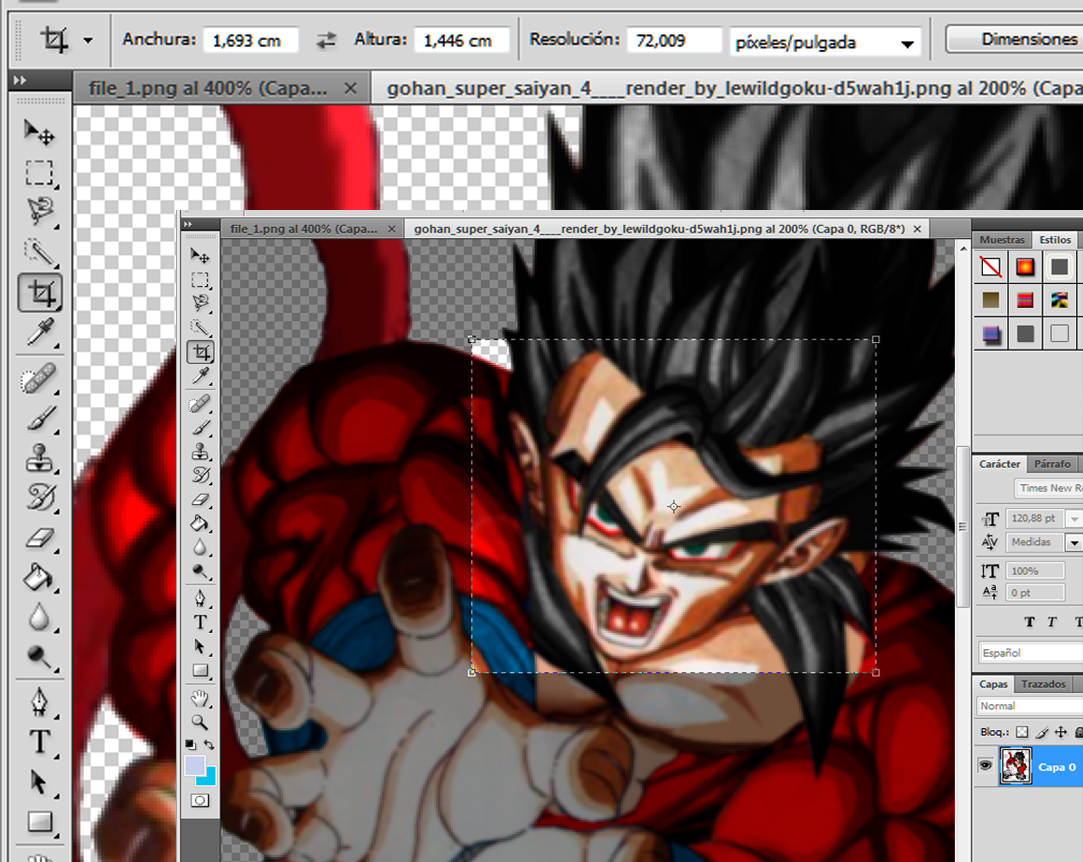
Una ves hecho el recorte tomamos esta imagen y la posicionamos sobre la de trunks ssj5 (que luego debemos suprimir)
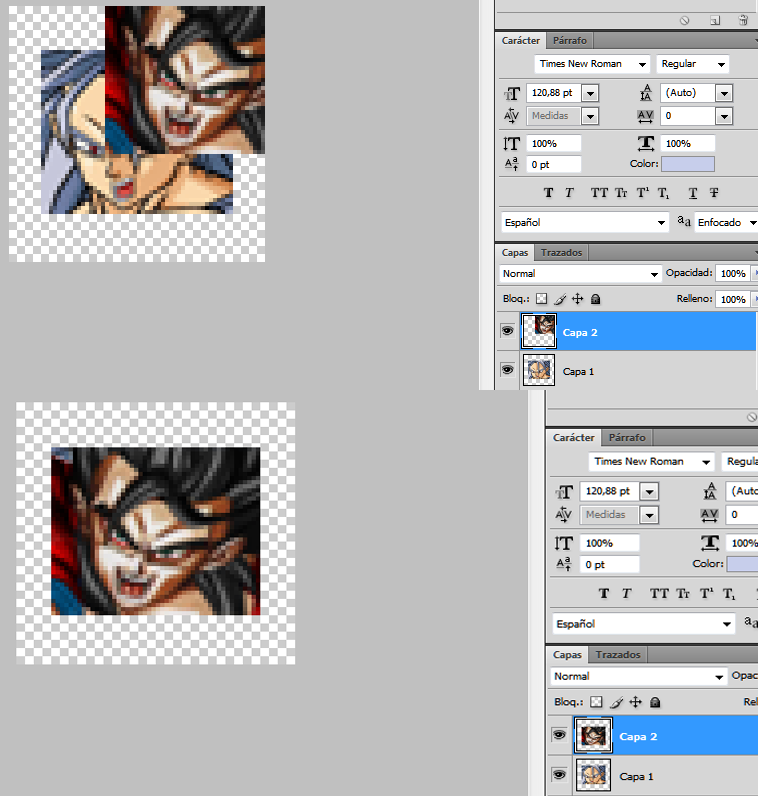
Indexamos la imagen yendo a imagen, modo y color indexado.
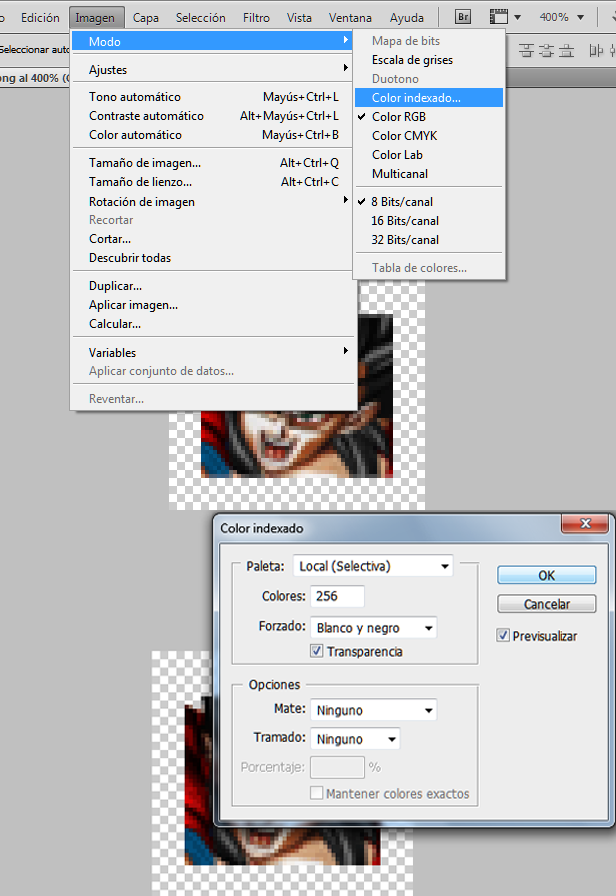 Guardamos la imagen
Guardamos la imagen 
Regresamos al Game Graphic Studio, arrastramos a gohan ssj4 hasta el centro, luego desde el centro hasta abajo (Reemplazando a trunks ssj5)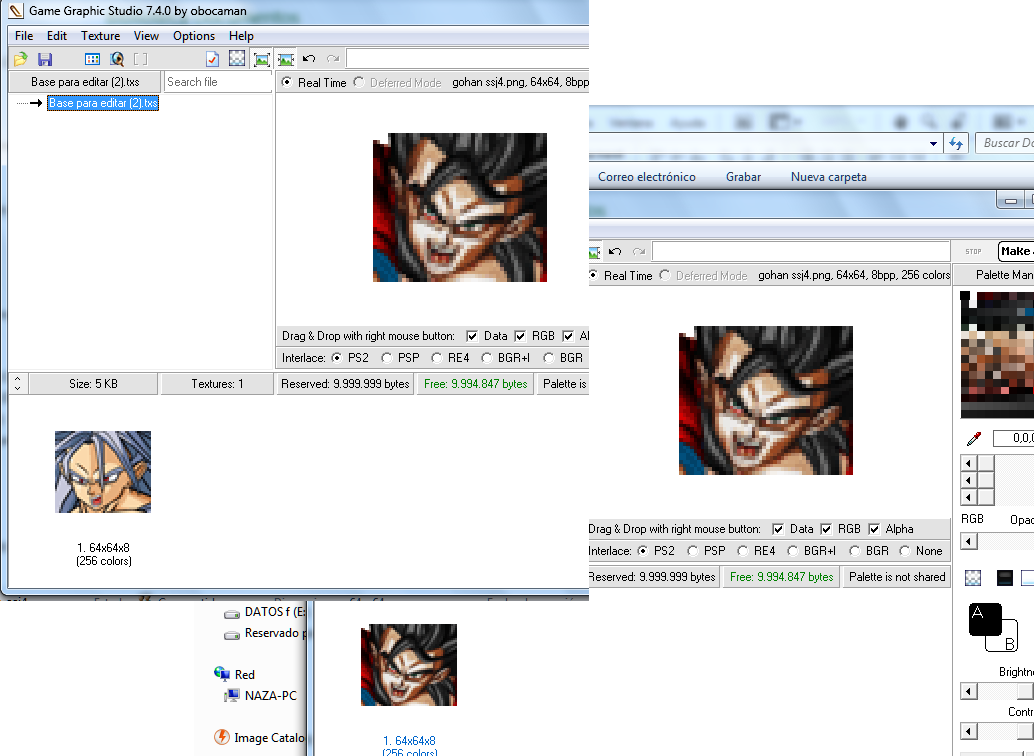
Lo que hicimos fue comprimir en "Base para editar (2)" la miniatura de gohan. Continuamos descomprimiendo el "Base para editar (2)", hay que extraer el archivo "cmt_plsl"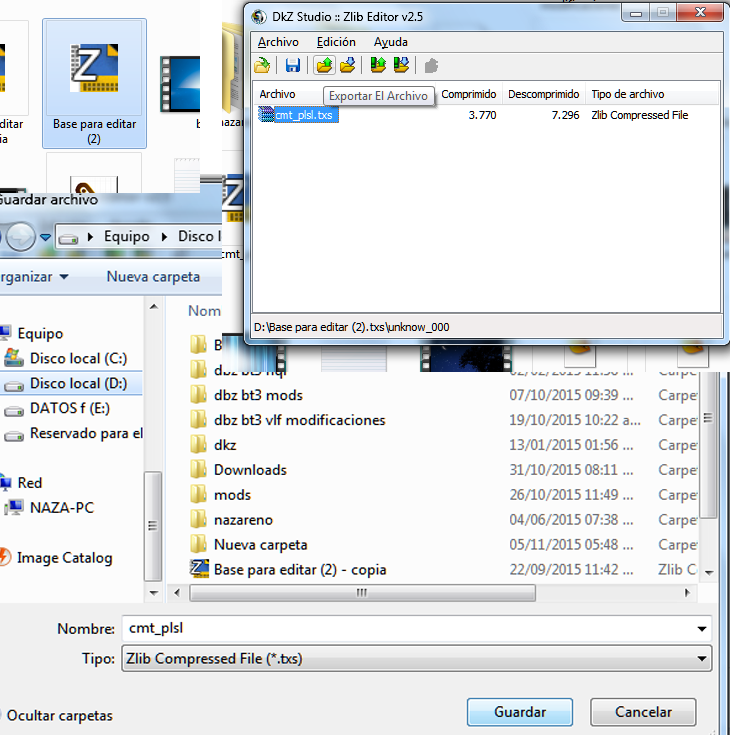
Abrimos el archivo que deseamos editar, en mi caso sera el modo duelo, osea el archivo "p.unk". Lo abrimos con 010 editor, al igual que a "cmt_plsl" (deberán arrastrarlo hasta el editor)
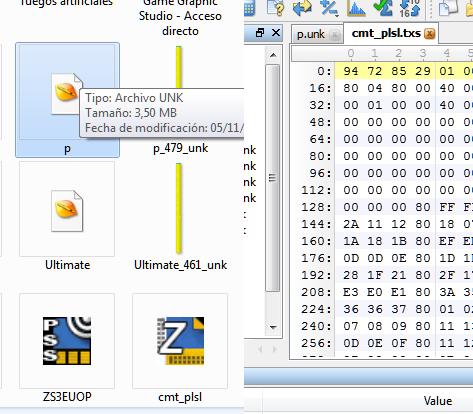
En p.unk presionamos ctrl+g y colocamos el byte al que queremos llegar ]ver lista del modo duelo de apio (Utilizar los valores de la derecha) tomare los valores de uub, comenzando por la textura 2235902, presionamos ctrl+shif+a y colocamos un tamaño de 1000h. comprobamos que finaliza en 01 08 debería quedarles asi:
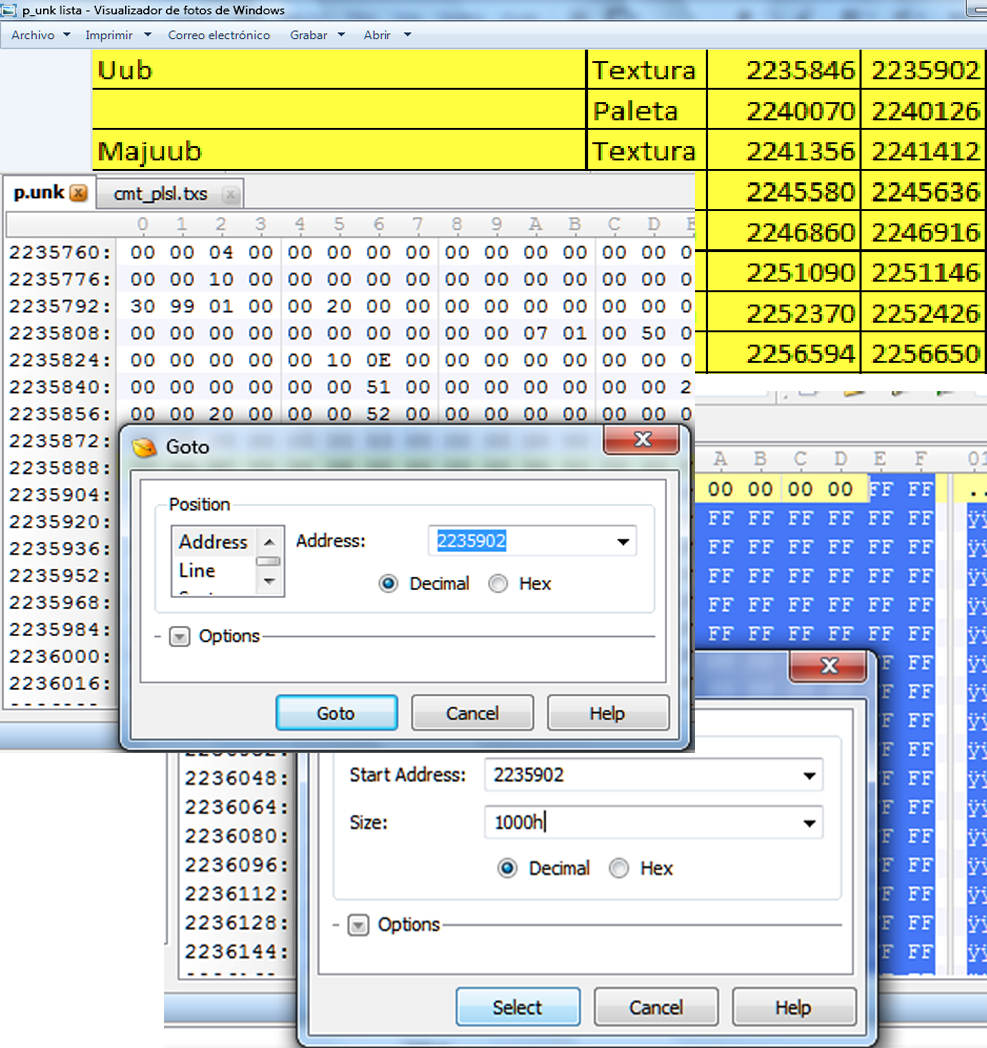
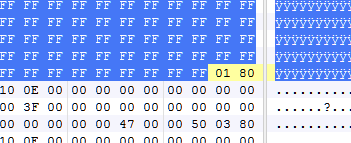
Dejamos todo marcado y pasamos al archivo "cmt_plsl" presionamos ctrl+g y colocamos 1152 (es donde comienza la textura), luego presionamos ctrl+shif+a y en size escribimos 1000h presionamos select y copiamos esos bytes (ctrl+c), regresamos a p.unk y pegamos (ctrl+v)
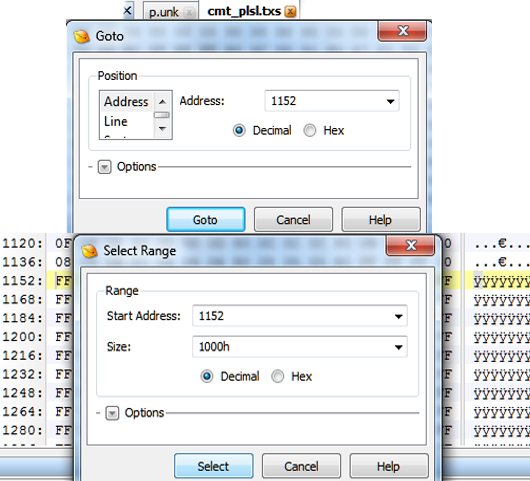
Hacemos lo mismo para ir hasta la paleta (ctrl+g) en el byte 2240126 luego ctrl+shif+a con un tamaño de 1024 bytes
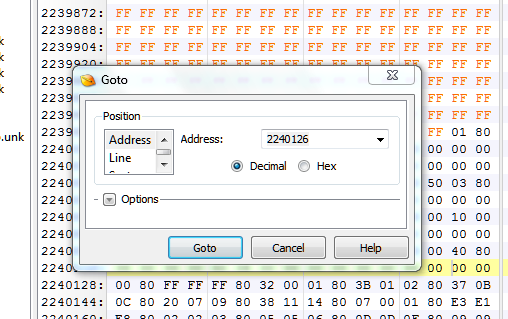
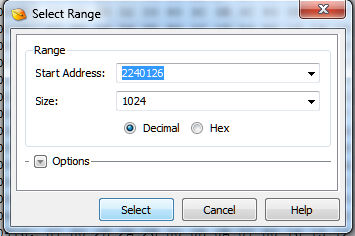
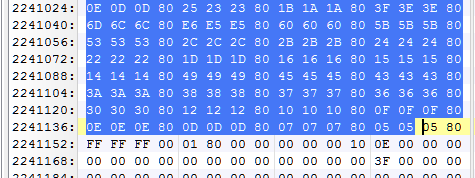
Pero vemos que esta no llega a terminar en 01 08, por lo que hay que extenderse 6 bytes mas regresamos a 2240126 con ctrl+g, ctrl+shif+a con un tamaño de 1030 bytes.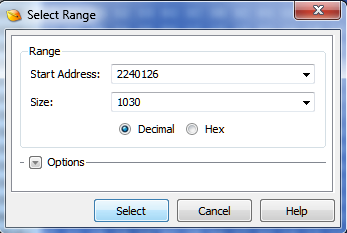
Copiamos estos bytes y los pegamos en un archivo nuevo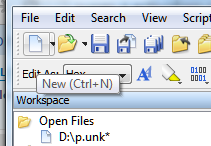 luego cambiamos la vista a hex
luego cambiamos la vista a hex  y presionamos ctrl+f para buscar el "código jode vidas" FE 7F FE FF 27 10
y presionamos ctrl+f para buscar el "código jode vidas" FE 7F FE FF 27 10
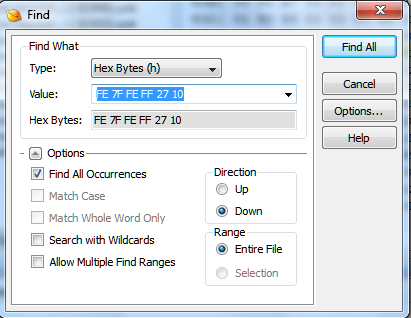

una ves localizado lo que aremos sera copiar los bytes de la paleta del "cmt_plsl" en un archivo nuevo para luego pegarlos en el archivo que localizamos el código FE 7F FE FF 27 10 (este no debe ser borrado o podría dañar tu archivo p.unk)
Bien en "cmt_plsl" vamos al byte 128 con ctrl+g y presionamos ctrl+shif+a con una size de 1024.

copiamos y pegamos en un archivo nuevo, en este nuevo archivo vamos a seleccionar desde el primer byte hasta el 656
copiamos, vamos al 1er archivo nuevo que creamos (donde esta el codigo FE 7F FE FF 27 10) seleccionamos desde el primer byte hasta el 656 y pegamos.

Copiamos y pegamos los bytes restantes después del FE 7F FE FF 27 10

Regresamos al byte 0 y seleccionamos un size de 1030

copiamos y regresamos al archivo p.unk a la paleta ubicada en 2240126 donde presionaremos ctrl+shif+a con un tamaño de 1030 y pegan (ctrl+v). Guardan, parchan su iso con dkz studio y comprueban los cambios con su emulador.
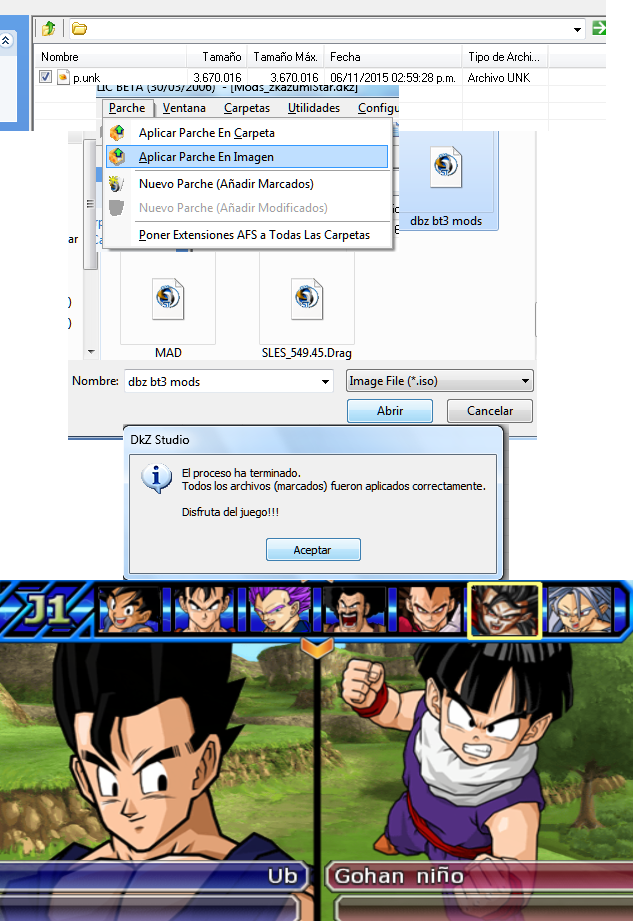
Uff disculpen si se hizo muy largo el tuto, les juro que trate de ser lo mas claro posible, y que todas estas acciones no toman mas de 2 o 3 minutos, espero sea de utilidad. Saludos
Bueno comencemos, descargan el Base para editar (2) Todas las herramientas necesarias (Dkz studio, game grafic studio, 010editor, listas,etc).
Abren el Game Graphic Studio y arrastran el "Base para editar (2)", se visualizara una imagen
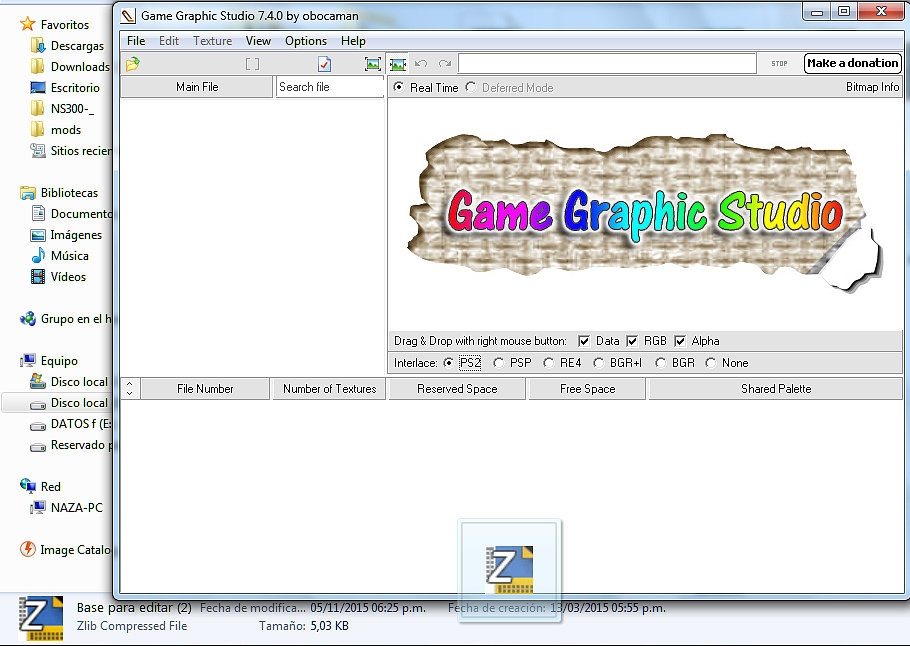
Cliquean sobre la imagen de abajo, luego en la imagen superior (que aparecerá) hacen click derecho y la guardan .


Ahora abren con Photoshop la miniatura que guardaron. hacen click sobre la solapa imagen, modo y seleccionan color RGB (para poder des indexar)
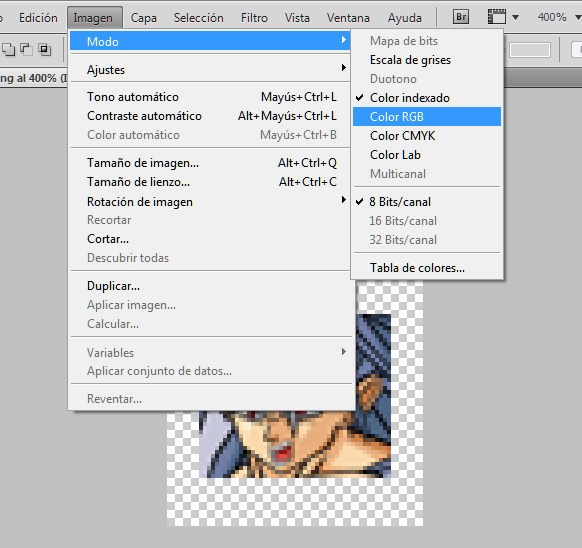
Bien, ahora es momento de recortar la imagen que desean introducir, en mi caso es gohan ssj4. seleccionamos la herramienta de recorte y como medidas escribimos: ancho 1,693 cm, alto 1,446 y resolucion cm 72,009 pixeles/pulgada. Encuadramos bien la imagen, recomiendo enfocarse en el rostro y algo de cuello
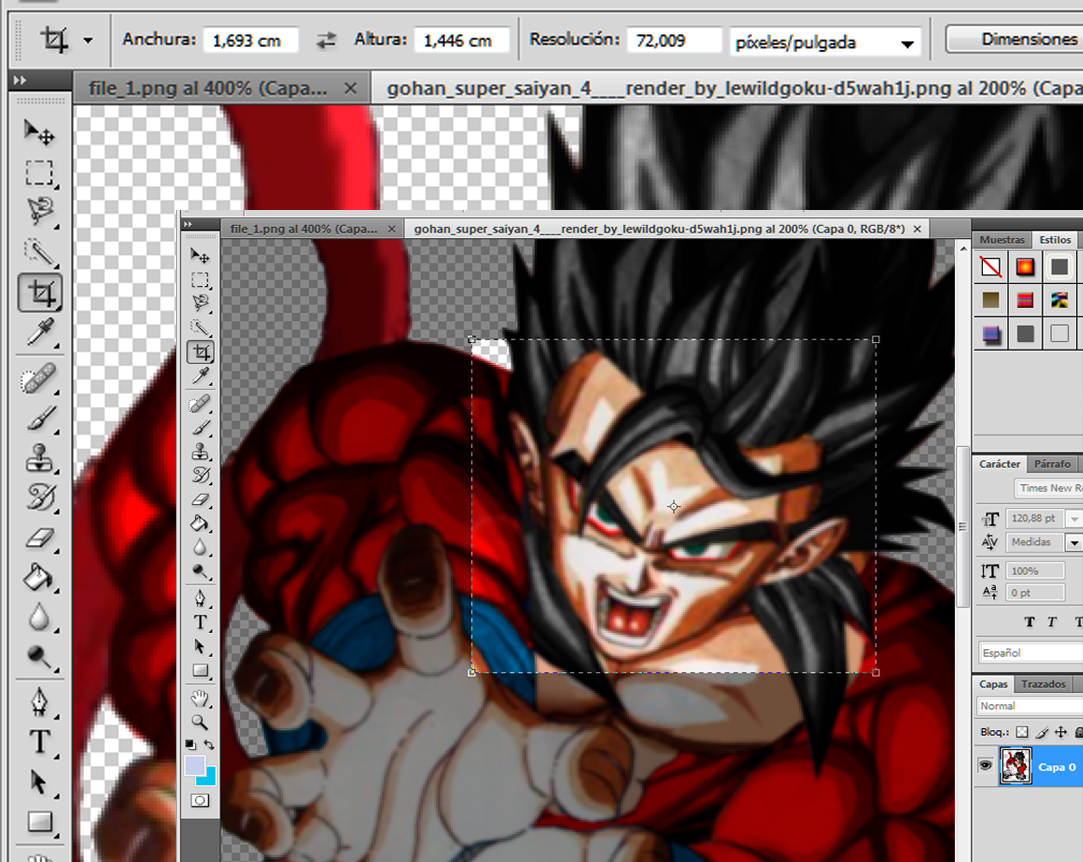
Una ves hecho el recorte tomamos esta imagen y la posicionamos sobre la de trunks ssj5 (que luego debemos suprimir)
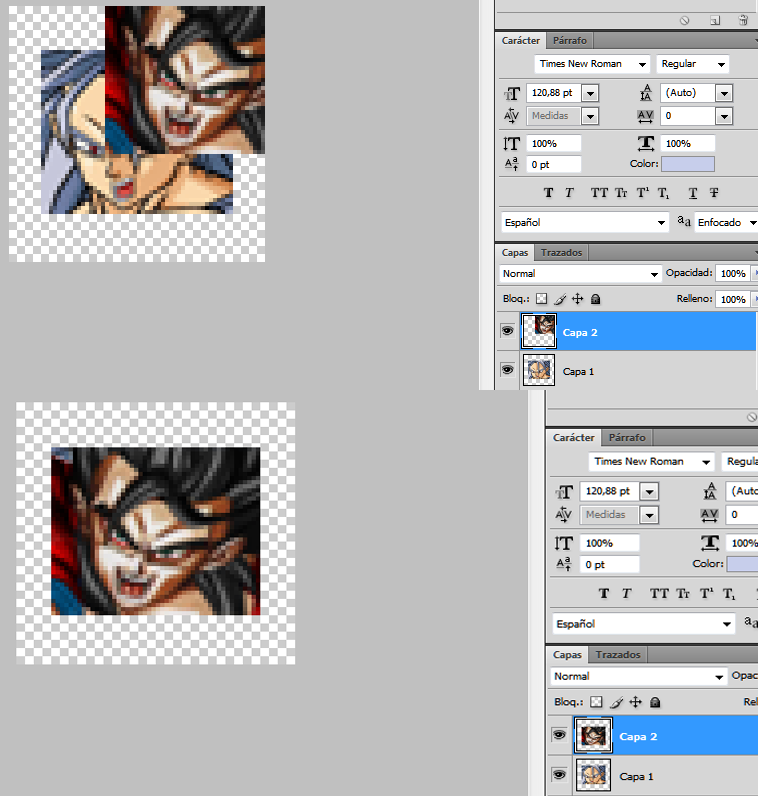
Indexamos la imagen yendo a imagen, modo y color indexado.
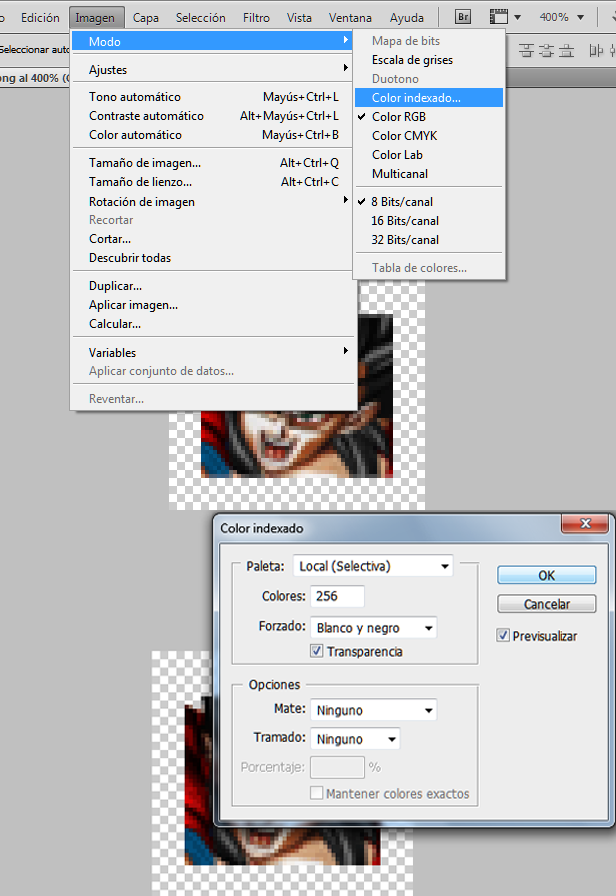 Guardamos la imagen
Guardamos la imagen 
Regresamos al Game Graphic Studio, arrastramos a gohan ssj4 hasta el centro, luego desde el centro hasta abajo (Reemplazando a trunks ssj5)
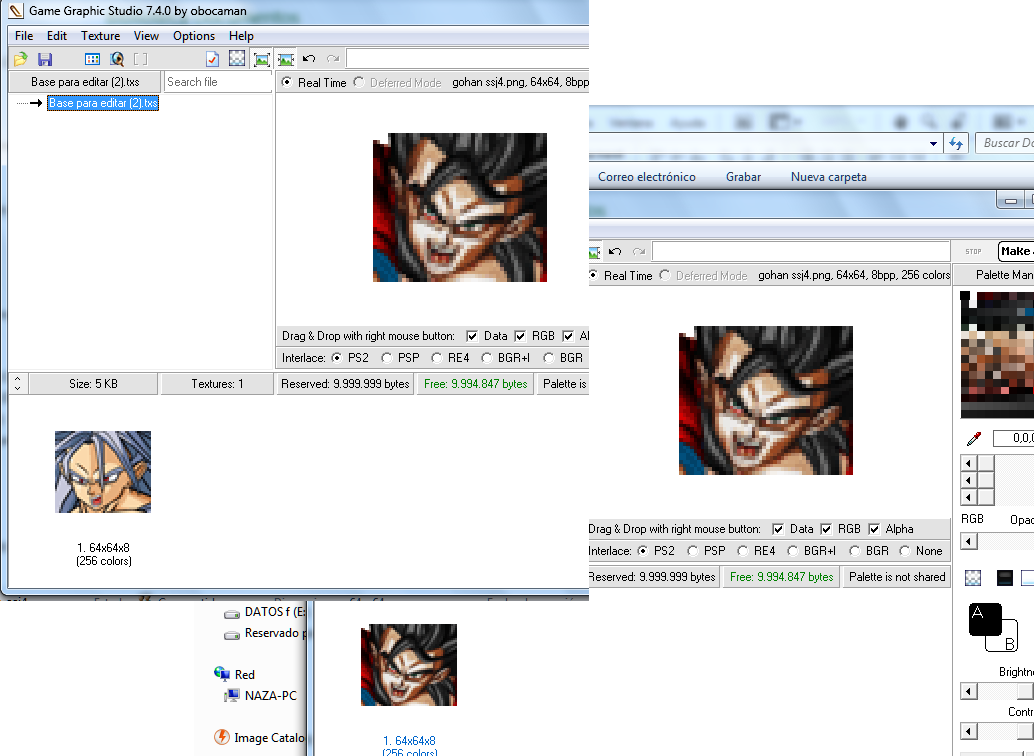
Lo que hicimos fue comprimir en "Base para editar (2)" la miniatura de gohan. Continuamos descomprimiendo el "Base para editar (2)", hay que extraer el archivo "cmt_plsl"
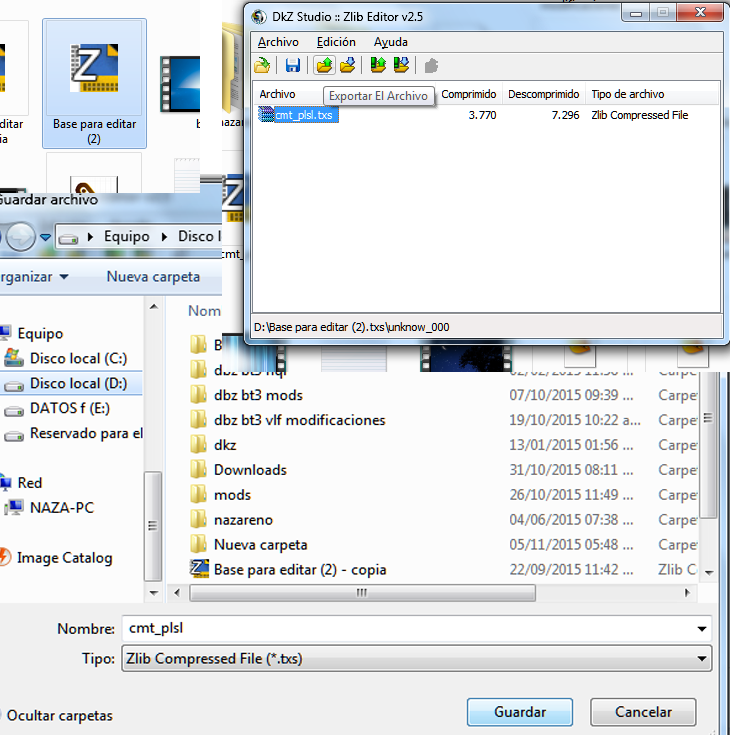
Abrimos el archivo que deseamos editar, en mi caso sera el modo duelo, osea el archivo "p.unk". Lo abrimos con 010 editor, al igual que a "cmt_plsl" (deberán arrastrarlo hasta el editor)
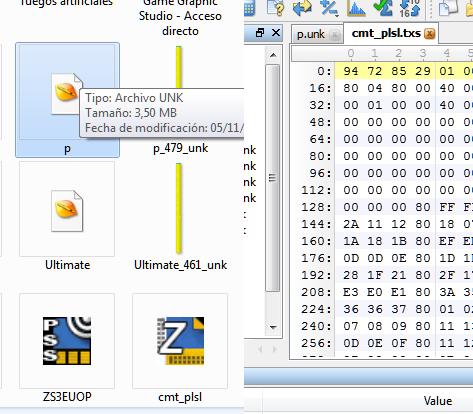
En p.unk presionamos ctrl+g y colocamos el byte al que queremos llegar ]ver lista del modo duelo de apio (Utilizar los valores de la derecha) tomare los valores de uub, comenzando por la textura 2235902, presionamos ctrl+shif+a y colocamos un tamaño de 1000h. comprobamos que finaliza en 01 08 debería quedarles asi:
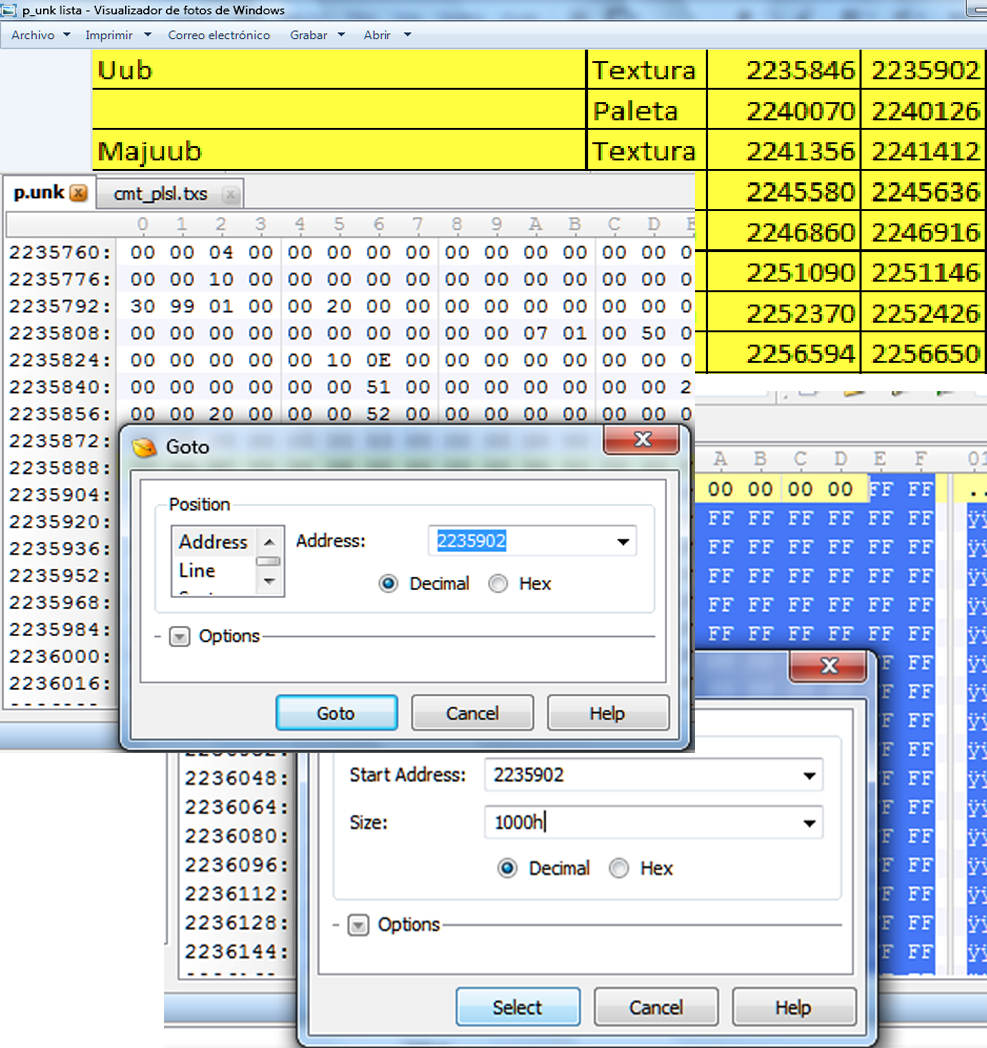
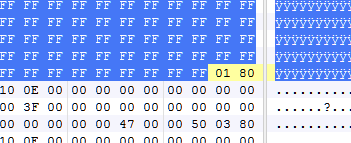
Dejamos todo marcado y pasamos al archivo "cmt_plsl" presionamos ctrl+g y colocamos 1152 (es donde comienza la textura), luego presionamos ctrl+shif+a y en size escribimos 1000h presionamos select y copiamos esos bytes (ctrl+c), regresamos a p.unk y pegamos (ctrl+v)
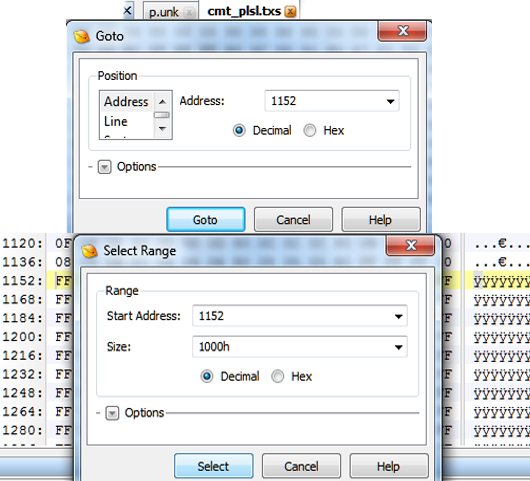
Hacemos lo mismo para ir hasta la paleta (ctrl+g) en el byte 2240126 luego ctrl+shif+a con un tamaño de 1024 bytes
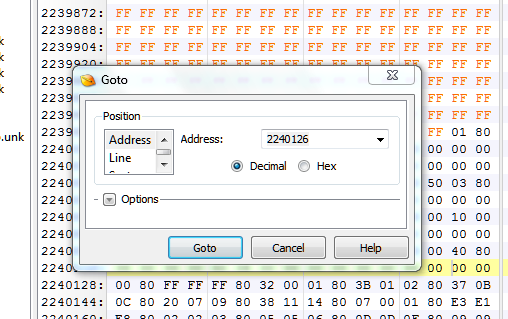
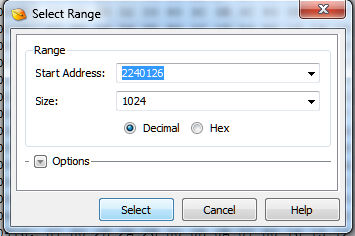
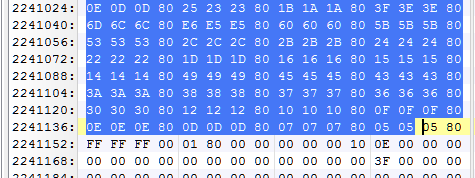
Pero vemos que esta no llega a terminar en 01 08, por lo que hay que extenderse 6 bytes mas regresamos a 2240126 con ctrl+g, ctrl+shif+a con un tamaño de 1030 bytes.
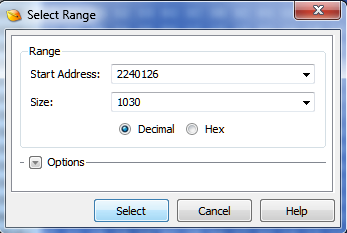
Copiamos estos bytes y los pegamos en un archivo nuevo
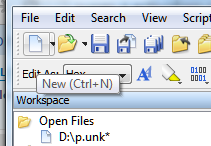 luego cambiamos la vista a hex
luego cambiamos la vista a hex  y presionamos ctrl+f para buscar el "código jode vidas" FE 7F FE FF 27 10
y presionamos ctrl+f para buscar el "código jode vidas" FE 7F FE FF 27 10 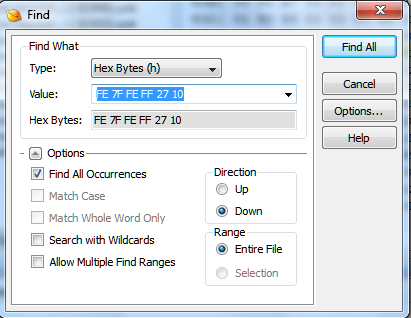

una ves localizado lo que aremos sera copiar los bytes de la paleta del "cmt_plsl" en un archivo nuevo para luego pegarlos en el archivo que localizamos el código FE 7F FE FF 27 10 (este no debe ser borrado o podría dañar tu archivo p.unk)
Bien en "cmt_plsl" vamos al byte 128 con ctrl+g y presionamos ctrl+shif+a con una size de 1024.

copiamos y pegamos en un archivo nuevo, en este nuevo archivo vamos a seleccionar desde el primer byte hasta el 656
copiamos, vamos al 1er archivo nuevo que creamos (donde esta el codigo FE 7F FE FF 27 10) seleccionamos desde el primer byte hasta el 656 y pegamos.

Copiamos y pegamos los bytes restantes después del FE 7F FE FF 27 10

Regresamos al byte 0 y seleccionamos un size de 1030

copiamos y regresamos al archivo p.unk a la paleta ubicada en 2240126 donde presionaremos ctrl+shif+a con un tamaño de 1030 y pegan (ctrl+v). Guardan, parchan su iso con dkz studio y comprueban los cambios con su emulador.
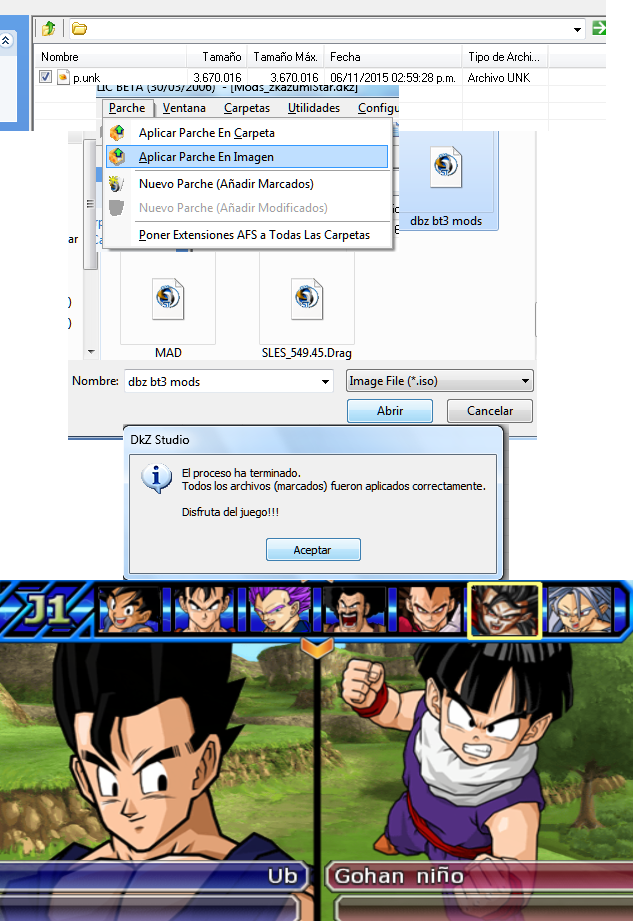
Uff disculpen si se hizo muy largo el tuto, les juro que trate de ser lo mas claro posible, y que todas estas acciones no toman mas de 2 o 3 minutos, espero sea de utilidad. Saludos
naza_kpo97- Mensajes : 11
Monedas de oro : 23
Reputación : 0
Fecha de inscripción : 11/09/2015
 Temas similares
Temas similares» Cambiar y crear las Imagenes de Seleccíon Grandes y pequeñas de los Mapas
» [TUTO] Crear Imágenes Grandes de Selección
» Instalar imagenes chiquitas de selección SIN Builder/con HEX
» Como hacer imágenes de selección de mapas (m.unk)
» Instalar imagenes chiquitas de selección con Builder/sin HEX
» [TUTO] Crear Imágenes Grandes de Selección
» Instalar imagenes chiquitas de selección SIN Builder/con HEX
» Como hacer imágenes de selección de mapas (m.unk)
» Instalar imagenes chiquitas de selección con Builder/sin HEX
Página 1 de 1.
Permisos de este foro:
No puedes responder a temas en este foro.

» EDICION TOTAL del Modo Historia
» General Rildo DBGT transformaciones
» tecnicas del budokai tenkaichi 2 para el budokai tenkaichi 3
» saint seiya
» shugesh, toteppo y otros saiyans
» Yakon y Super trunks
» Tutorial Editar Menú Inicio
» Noticias del mundo de DRAGON BALL